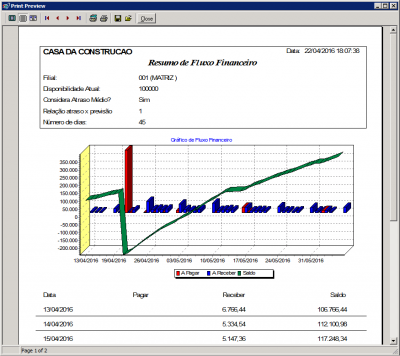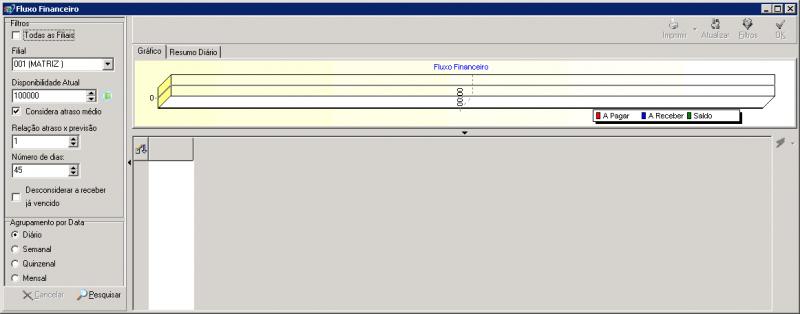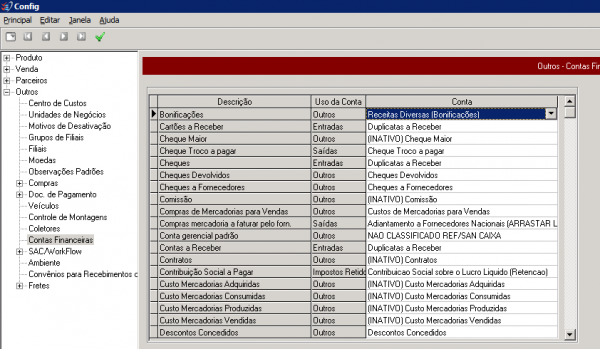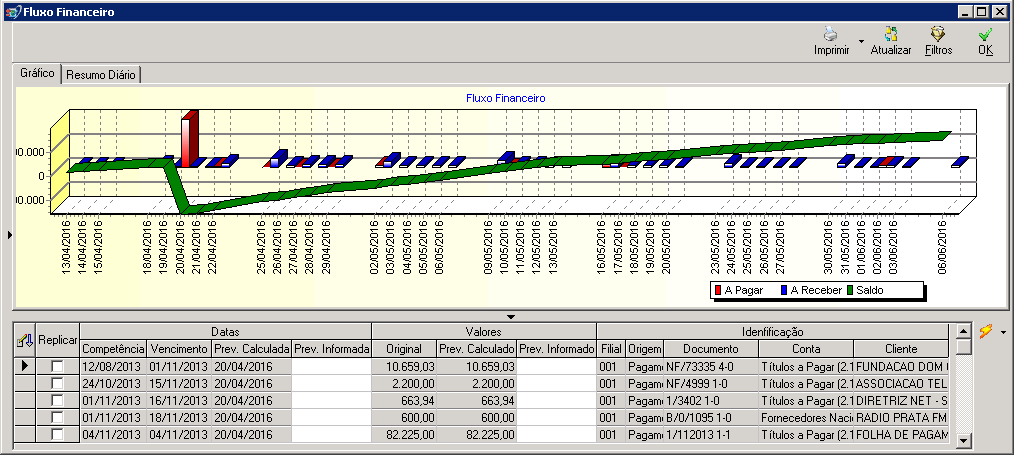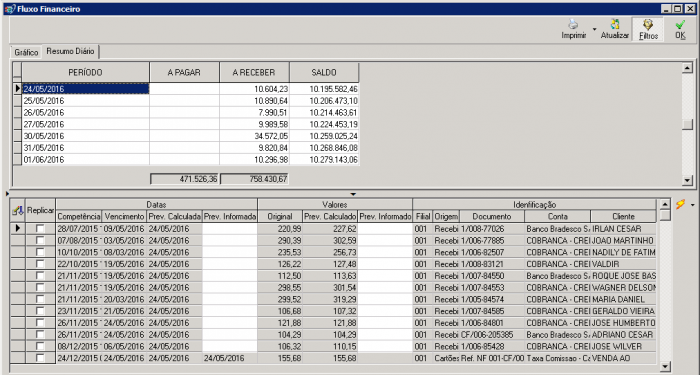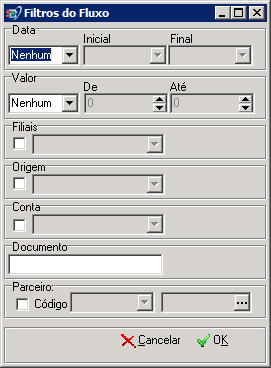Resumo
Este artigo tem por objetivo a utilização da Tela de Fluxo Financeiro para análise das despesas e receitas e ser um facilitador no processo decisório. Um dos passos fundamentais para informações fidedignas é o lançamento e configuração dos dados, permitindo um resultado real e você um acompanhamento diário do fluxo de caixa da sua empresa.
Configurações
Contas Financeiras
Pressupõe-se que as contas financeiras já foram previamente configuradas com a utilização da tela de Plano de Contas.
Algumas contas configuradas no Totall Config em Outros >>> Contas Financeiras também são mencionadas nesta documentação.
Feriados
Os feriados são levados em consideração nesta tela.
Nome da Empresa
O nome da empresa impresso no relatório dessa tela é o nome que está configurado no Totall Config em Outros >>> Ambiente >>> Empresa.
Filtros da Tela
Todas as Filiais: Permite a visualização do fluxo com dados de todas as filiais.
Cada lançamento possui identificação da filial, mas nas visões resumidas os dados serão consolidados.
Filial: Quando o checkbox Todas as Filiais estiver desmarcado, é necessário escolher de qual empresa serão apresentados os dados.
Disponibilidade Atual: Sistema permite que o usuário informe o valor de caixa da empresa nesse campo. Esse valor será considerado na projeção do fluxo. Com isso, o usuário poderá saber como estará sua situação financeira mais a frente, levando em consideração as receitas que vão entrar, e as dívidas que precisarão ser quitadas.
Como valor inicial para o campo é a soma do realizado e a realizar das contas bancárias da empresa, e das contas financeiras que estão configuradas como contas de tesouraria de cada filial.
Mostra as contas que compõe a Disponibilidade Atual: Esse botão abre a tela que mostra a disponibilidade de cada conta que compõe o caixa da empresa.
Considera Atraso Médio: Indica se o sistema deve ou não considerar a média de atraso do cliente nas datas previstas. Essa média só é levada em consideração em A Receber oriundos de Vendas.
Relação atraso x previsão: Indica a relação entre recebimentos vencidos e a data prevista para ser recebido. É um número que é multiplicado ao número de dias previstos para recebimento de parcelas atrasadas. Ou seja, se o sistema calculou que o cliente pagará a parcela atrasada em 30 dias, se o fator for 2, então o sistema calculará 60 dias para essa parcela. O padrão é 1, e só é considerada no A Receber.
Número de dias: Quantos dias corridos para frente serão considerados na projeção. Hoje sempre é considerado no fluxo. Informe 0 para até hoje, 1 para até amanhã, etc. O filtro é realizado sobre a data apresentada na coluna Prev. Calculada do grid.
Desconsiderar a receber já vencido: Desconsidera as parcelas já vencidas ao projetar o fluxo de recebimento de valores.
Agrupamento por Data: Define a granularidade dos dados apresentados.
Dados do Fluxo
Os dados do fluxo são apresentados no grid abaixo do gráfico. As fontes desses dados estão detalhados logo abaixo.
A Pagar - Pagamento
- Busca dados de parcelas 1-Programadas, 2-Autorizadas ou A-Em Aberto no período.
- Pagamentos referentes a compras terão a conta financeira configurada para "Fornecedores a Pagar".
- Pagamentos referentes a fretes terão a conta financeira configurada para "Fretes a Pagar".
- Pagamentos referentes a compromissos terão a conta financeira configurada para "Títulos a Pagar".
- A Competência é Data da Compra.
- Data de Vencimento é a Data de Vencimento da parcela.
- Para obter a Data Prev. Calculada, sistema dá preferência para Data Prevista da parcela, senão utiliza Data de Vencimento da parcela.
- Se a parcela já estiver vencida, sistema utilizará "ontem" como Data Prev. Calculada.
- Valor Original é o Valor da Parcela.
- Como Valor Prev. Calculado sistema dá preferência ao Valor Previsto da parcela, caso não tenha, usa Valor Calculado, caso não tenha, usa Valor da Parcela.
- Sistema gera Valor Calculado aplicando os dados de juros e multa informados no documento no Valor da Parcela.
A Pagar - Pedido
- Busca dados de parcelas de pedidos 2-Autorizados.
- Não trás dados de conta financeira.
- A Competência é Data da Previsão de Entrega do pedido.
- Data de Vencimento é a Data de Vencimento da parcela do pedido.
- Se a parcela já estiver vencida, sistema utilizará "ontem" como Data Prev. Calculada.
- Valor Original é o Valor da Parcela do pedido proporcional ao valor dos itens que estão em aberto. Desta forma, se o pedido estiver meio entregue, só será considerado meio valor da parcela.
- Valor Prev. Calculado é igual ao Valor Original.
A Pagar - Docs de Pagamento
- Busca documentos de pagamento com situação em aberto.
- Trás como Conta a conta financeira que foi escolhida ao gerar o documento.
- A Competência é Data de Inclusão do documento.
- A Data do Vencimento é a Data do Pagamento do documento.
- Data Prev. Calculada é igual a Data do Vencimento.
- Se o pagamento já tiver sido realizado, sistema utilizará "ontem" como Data Prev. Calculada.
- Valor do documento é o Valor Original.
- Mesmo valor é utilizado para Valor Prev. Calculado.
A Receber - Contratos
- Busca dados de contratos R-Ativos.
- A conta financeira utilizada é a que foi configurada para o tipo de conta corrente vinculado ao contrato.
- A Competência é Data Inicial do contrato.
- Data de Vencimento é gerada a partir dos dados do contrato e do limite da conta corrente do cliente: Data Inicial, Período de Cobrança, Último Faturamento e Carência.
- Data de Vencimento também é usado em Data Prev. Calculada.
- Valor Prev. Calculado é o valor estipulado no contrato.
- Este também é o Valor Original.
A Receber - Conta Corrente
- Busca lançamentos em conta corrente que estejam A-Em Aberto e S-Suspenso, e que sejam de clientes que possuem dívida (limite de C/C negativo).
- A Conta apresentada é a conta financeira que foi configurada para o tipo de conta corrente do lançamento.
- A Competência é a data do lançamento da conta corrente.
- Data de Vencimento é a data do próximo faturamento, considerando a carência do limite da conta corrente.
- Mas para Data Prev. Calculada se a parcela já está vencida, sistema posterga ela na mesma proporção do atraso. Exemplo: se a parcela está 10 dias atrasada, sistema calcula que o recebimento ocorrerá em 10 dias para frente.
- Sistema usa como Valor da Parcela como Valor Original.
- O Valor Prev. Calculado é o valor do lançamento.
A Receber - Recebimento
- Busca parcelas A-Em Aberto de vendas A-Em Aberto.
- Desconsidera parcelas pagas em cheque ou cartão.
- A Conta apresentada é a conta financeira que foi configurada para o portador da parcela.
- A Competência é Data da Emissão da venda.
- Sistema usa como Data de Vencimento e Data Prev. Calculada os dados materializados na própria parcela.
- Mas para Data Prev. Calculada se a parcela já está vencida, sistema posterga ela na mesma proporção do atraso. Exemplo: se a parcela está 10 dias atrasada, sistema calcula que o recebimento ocorrerá em 10 dias para frente.
- Sistema usa como Valor da Parcela como Valor Original.
- Sistema usa Valor Previsto como Valor Prev. Calculado.
A Receber - Cheque
- Busca cheques que não estejam nas seguintes situações: B-Cobrado, I-Incobrável, C-Compensado, S-Substituído ou X-Cancelado
- A Conta apresentada é a conta financeira que foi configurada para o portador do cheque.
- A Competência é a Data de Operação do cheque.
- Usa a própria data de vencimento do cheque como Data de Vencimento.
- Data Prev. Calculada é a mesma que a data de vencimento.
- Valor do cheque é o Valor Original.
- Mesmo valor utilizado como Valor Prev. Calculado.
A Receber - Cartões
- Busca parcelas de cartão A-Em Aberto.
- A conta financeira apresentada é a configurada para "Cartões a Receber".
- A Competência é a Data da Transação do cartão.
- Data de Vencimento é o próprio vencimento da parcela.
- Data Prev. Calculada também é a data de vencimento da parcela.
- Valor Original é o valor da parcela do cartão - a taxa.
- Valor Prev. Calculado é igual ao Valor Original.
A Receber/A Pagar - Projeção Financeira
- Apresenta os valores configurados pelo Plano de Conta na guia Configurações por Filial. Esses valores são projetados no período do fluxo por dias corridos.
- A Conta é a conta financeira em que os valores foram configurados.
- Valor positivo é A Receber.
- Valor negativo é A Pagar.
- A Competência é a data projetada.
- Data do Vencimento é a data projetada.
- Data Prev. Calculada é a data projetada.
- Valor Original é o valor configurado.
- Valor Prev. Calculado é o valor configurado.
As datas previstas calculadas sempre levam em consideração o conceito de dias úteis bancários. Seg a Sex, exceto feriados.
Edição dos Dados do Fluxo
É possível editar os dados das colunas Data Prev. Informada e Valor Prev. Informado dos lançamentos referentes a:
- A Pagar - Pagamento
- A Receber - Recebimento
- A Receber - Cheques
Nesses casos, ao clicar no botão OK a tela de fluxo realiza gravação nas colunas de previsão de cada uma das tabelas (TT_REC, TT_PAG e TT_CHR). E na próxima consulta do fluxo os valores serão carregados e considerados.
Usuário conta com o botão Replicar para esses campos.
Resumo do Período
O dados do fluxo são agrupados de acordo com a granularidade desejada (Diário, Semanal, Quinzenal ou Mensal). E os valores ficam separados em A PAGAR, A RECEBER e o SALDO. Ao clicar em uma data, os dados do fluxo são filtrados.
O período do resumo é referente a Data Prev. Informada, e caso ela esteja vazia, sistema usa a Data Prev. Calculada.
Observe que ao clicar em uma data, o botão filtro fica ativado sinalizando a ativação do filtro.
Botão Filtrar
Conforme mencionado anteriormente, a tela conta com um botão de filtro. Ao clicar neste botão usuário tem acesso a tela Filtros do Fluxo. Esses filtros se aplicam aos dados que aparecem no grid abaixo do gráfico. Ao clicar nas linhas do resumo por período, filtros são aplicados automaticamente.
Botão Impressão
A tela também conta com um botão de impressão que permite imprimir os dados do resumo do período com ou sem gráfico. Para permitir imprimir o gráfico, esse relatório é feito em QuickReport, ao invés de ser ReportBuilder. Por conta disso, o modelo do relatório não pode ser alterado pelo usuário em tempo de execução.